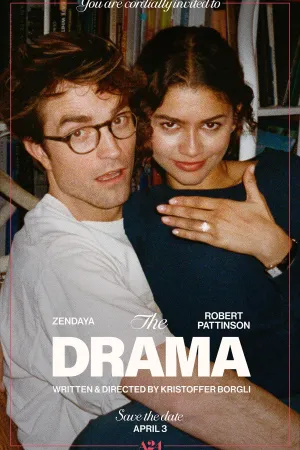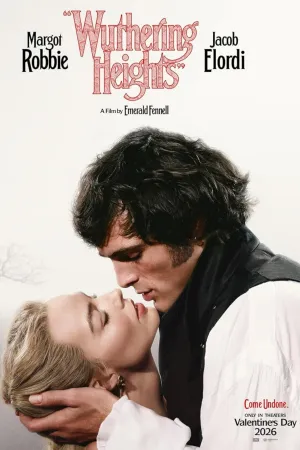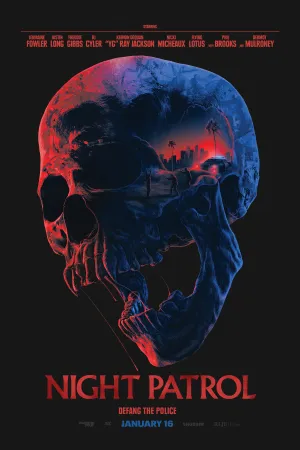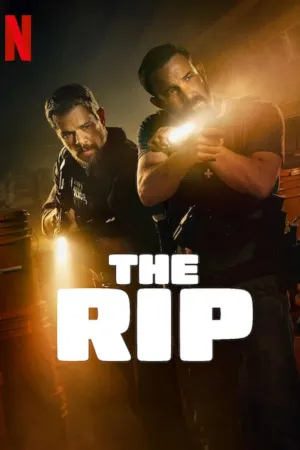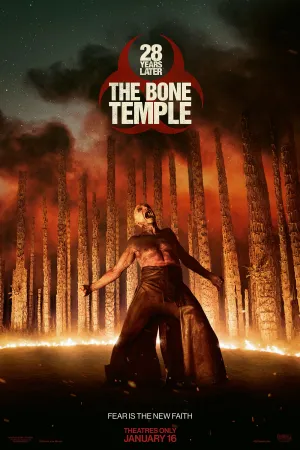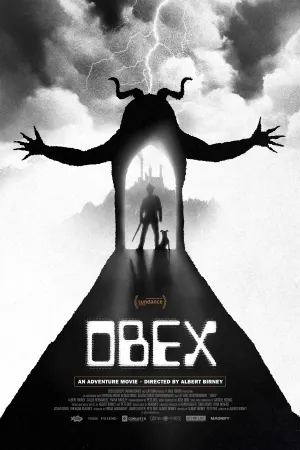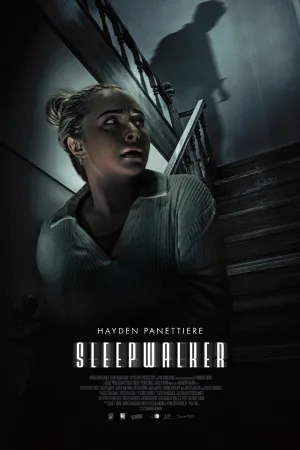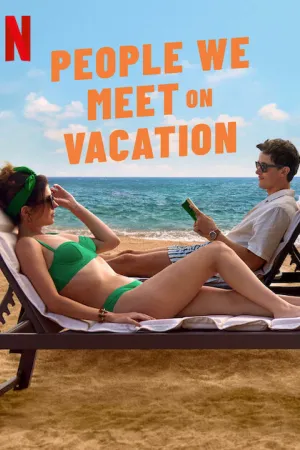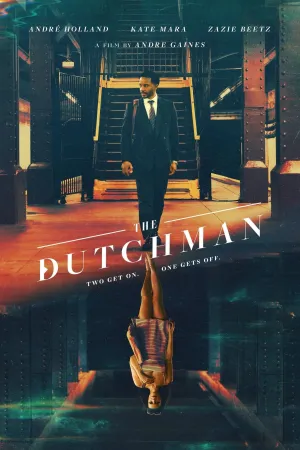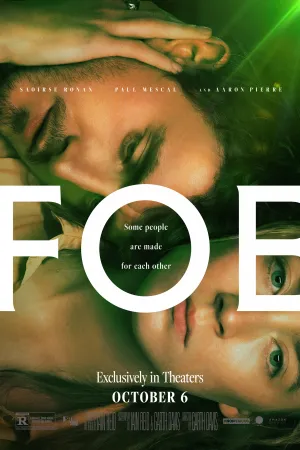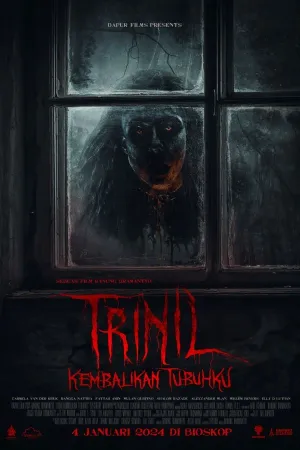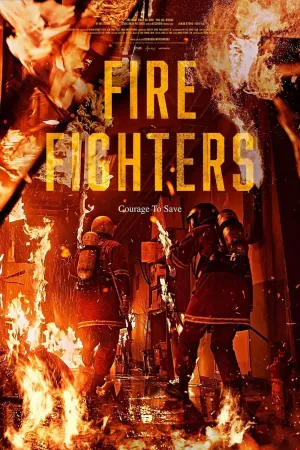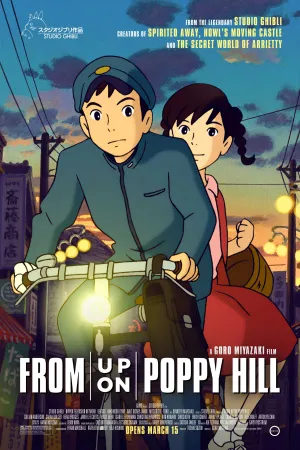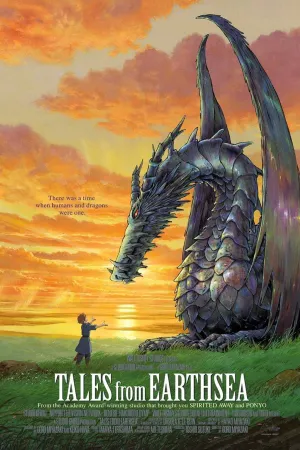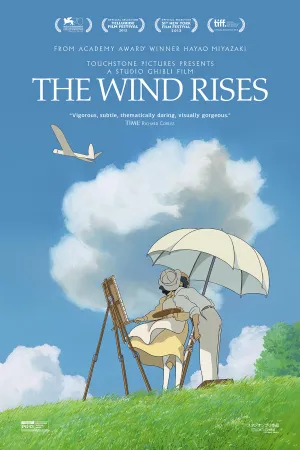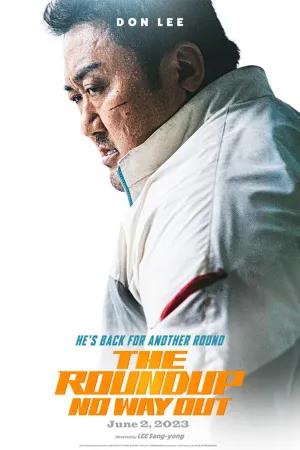Cara Menyalakan HP Tanpa Tombol Power: 8 Metode Efektif dan Mudah Diterapkan

cara menyalakan hp tanpa tombol power (c) Ilustrasi AI
Kapanlagi.com - Tombol power merupakan komponen penting pada smartphone yang berfungsi untuk menghidupkan dan mematikan perangkat. Namun, ketika tombol ini mengalami kerusakan atau tidak berfungsi, pengguna sering merasa kebingungan untuk mengoperasikan perangkat mereka. Kerusakan tombol power dapat disebabkan oleh berbagai faktor seperti penggunaan intensif, benturan, atau masalah hardware lainnya.
Untungnya, ada beberapa cara menyalakan HP tanpa tombol power yang dapat diterapkan sebagai solusi alternatif. Metode-metode ini sangat berguna untuk menjaga produktivitas dan memastikan akses ke data penting dalam perangkat. Dengan mengetahui berbagai teknik ini, pengguna dapat tetap menggunakan smartphone mereka sambil merencanakan perbaikan yang tepat.
Artikel ini akan membahas delapan metode efektif untuk mengatasi masalah tombol power yang rusak. Setiap metode telah terbukti berhasil pada berbagai jenis smartphone Android dan dapat dipraktikkan dengan mudah oleh pengguna awam sekalipun.
Advertisement
1. Menggunakan Kabel Charger untuk Menyalakan HP
Metode paling sederhana dalam cara menyalakan HP tanpa tombol power adalah dengan memanfaatkan kabel charger. Teknik ini bekerja pada sebagian besar smartphone modern dan menjadi solusi pertama yang patut dicoba ketika menghadapi masalah tombol power yang tidak responsif.
-
Persiapkan Kabel Charger Original: Pastikan menggunakan kabel charger yang kompatibel dan berkualitas baik untuk menghindari masalah tambahan pada perangkat.
-
Hubungkan ke Sumber Listrik: Colokkan adaptor charger ke stopkontak listrik yang berfungsi dengan baik dan stabil.
-
Sambungkan ke Smartphone: Hubungkan ujung kabel ke port pengisian daya pada smartphone, baik USB-C maupun Lightning untuk iPhone.
-
Tunggu Respons Perangkat: Biarkan perangkat terhubung selama beberapa menit hingga layar menampilkan indikator pengisian daya.
-
Periksa Status Layar: Jika berhasil, layar akan menyala secara otomatis menunjukkan proses pengisian baterai yang sedang berlangsung.
Metode ini sangat efektif karena banyak smartphone dirancang untuk menyala otomatis ketika dihubungkan dengan sumber daya. Namun, perlu diingat bahwa jika baterai benar-benar habis, mungkin diperlukan waktu beberapa menit sebelum perangkat merespons.
2. Teknik Soft Reboot dengan Tombol Volume
Teknik soft reboot merupakan salah satu cara menyalakan HP tanpa tombol power yang paling populer dan efektif. Metode ini memanfaatkan kombinasi tombol volume untuk memaksa perangkat melakukan restart tanpa bergantung pada tombol power yang rusak.
-
Hubungkan Charger: Pastikan smartphone terhubung dengan kabel charger dan sumber listrik yang stabil sebelum memulai proses.
-
Tekan Kombinasi Tombol: Tekan dan tahan tombol volume atas dan volume bawah secara bersamaan selama 20-30 detik.
-
Tunggu Proses Booting: Lepaskan tombol ketika logo boot muncul di layar atau perangkat mulai bergetar.
-
Biarkan Sistem Memuat: Tunggu hingga proses booting selesai dan perangkat kembali ke layar utama.
-
Verifikasi Fungsi: Pastikan semua fitur perangkat berfungsi normal setelah proses soft reboot berhasil dilakukan.
Teknik ini bekerja dengan memanfaatkan kombinasi tombol hardware yang masih berfungsi untuk memicu respons sistem. Metode soft reboot sangat berguna ketika perangkat mengalami freeze atau tidak responsif selain masalah tombol power.
3. Memanfaatkan Fitur Double Tap to Wake
Fitur Double Tap to Wake menjadi solusi modern untuk cara menyalakan HP tanpa tombol power yang sangat praktis. Fitur ini memungkinkan pengguna membangunkan layar dengan mengetuk layar dua kali secara cepat, mengurangi ketergantungan pada tombol fisik.
-
Akses Pengaturan Layar: Buka menu Settings dan cari opsi Display atau Tampilan pada smartphone Anda.
-
Temukan Fitur Double Tap: Cari pengaturan "Double Tap to Wake" atau "Ketuk Dua Kali untuk Bangun" dalam menu layar.
-
Aktifkan Fitur: Geser toggle atau centang kotak untuk mengaktifkan fitur double tap to wake.
-
Uji Coba Fungsi: Matikan layar dan coba ketuk layar dua kali dengan cepat di area tengah untuk memastikan fitur berfungsi.
-
Sesuaikan Sensitivitas: Jika tersedia, atur sensitivitas ketukan sesuai preferensi untuk hasil optimal.
Fitur ini tersedia pada sebagian besar smartphone modern dari berbagai merek seperti LG, Sony, OnePlus, dan Xiaomi. Double tap to wake sangat berguna untuk penggunaan sehari-hari dan membantu memperpanjang umur tombol power dengan mengurangi frekuensi penggunaan.
4. Menggunakan Sensor Sidik Jari atau Face Unlock
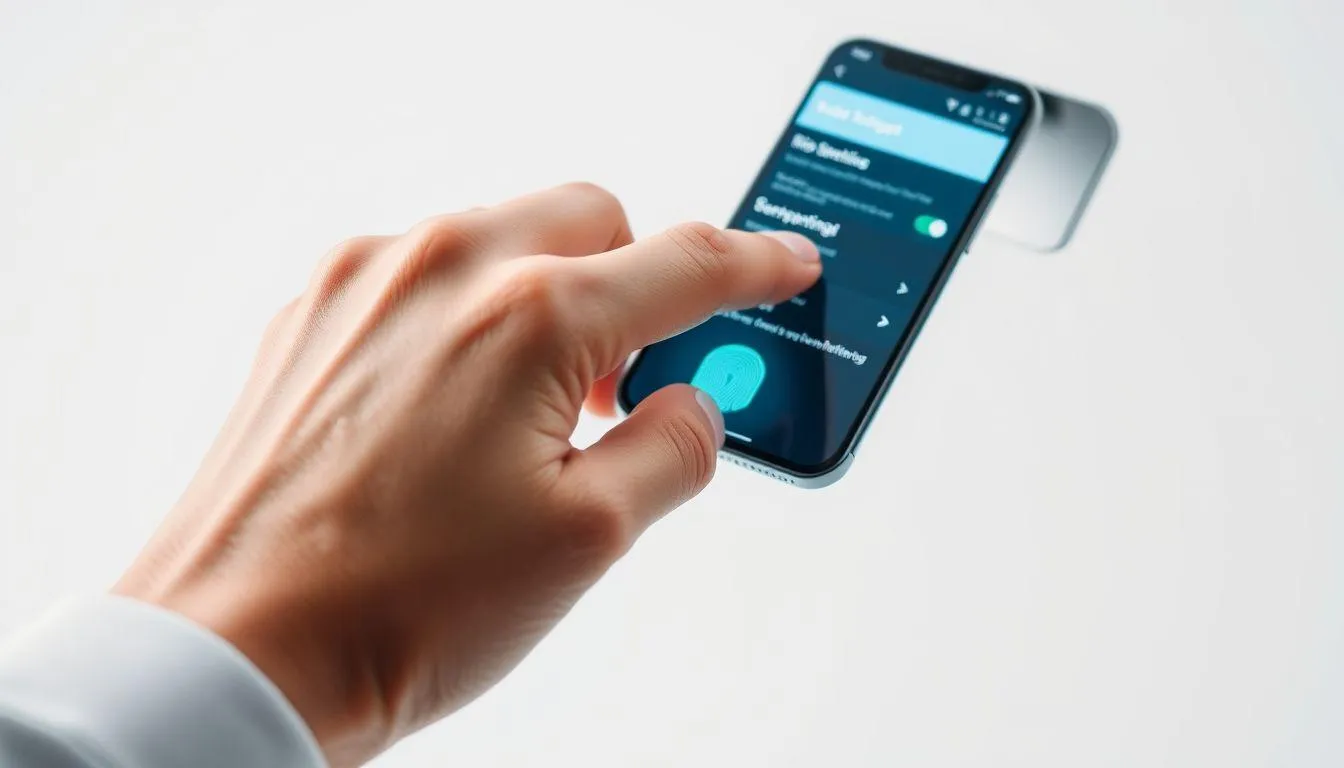
Sensor biometrik seperti sidik jari dan face unlock dapat menjadi alternatif efektif dalam cara menyalakan HP tanpa tombol power. Teknologi biometrik modern tidak hanya berfungsi untuk keamanan, tetapi juga dapat membangunkan perangkat dari mode sleep.
-
Pastikan Fitur Biometrik Aktif: Verifikasi bahwa sensor sidik jari atau face unlock telah dikonfigurasi dan berfungsi dengan baik.
-
Akses Pengaturan Keamanan: Buka menu Settings dan pilih opsi Security atau Biometric and Security.
-
Aktifkan Wake Up Feature: Cari dan aktifkan opsi "Wake up with fingerprint" atau "Wake up with face unlock".
-
Kalibrasi Sensor: Lakukan kalibrasi ulang jika diperlukan untuk memastikan akurasi pengenalan biometrik.
-
Test Fungsi: Coba bangunkan perangkat dengan meletakkan jari pada sensor atau menghadapkan wajah ke kamera depan.
Metode ini sangat praktis karena menggabungkan fungsi keamanan dengan kemudahan akses. Sensor sidik jari dan face unlock umumnya lebih cepat dan responsif dibandingkan metode lainnya, menjadikannya pilihan utama untuk penggunaan sehari-hari.
5. Aplikasi Pihak Ketiga untuk Kontrol Power
Aplikasi pihak ketiga menawarkan solusi fleksibel untuk cara menyalakan HP tanpa tombol power dengan berbagai fitur tambahan. Aplikasi-aplikasi ini dapat mengubah fungsi tombol lain atau menggunakan sensor untuk menggantikan tombol power yang rusak.
-
Pilih Aplikasi Terpercaya: Download aplikasi seperti "Power Button to Volume Button" atau "Gravity Screen" dari Google Play Store.
-
Berikan Izin Akses: Aktifkan semua izin yang diperlukan termasuk accessibility service dan device administrator.
-
Konfigurasi Pengaturan: Sesuaikan pengaturan aplikasi untuk menggunakan tombol volume atau sensor sebagai pengganti tombol power.
-
Aktifkan Fitur Boot: Pastikan aplikasi dapat berjalan saat startup untuk memastikan fungsi tersedia setiap saat.
-
Test Semua Fungsi: Uji coba semua fitur yang disediakan aplikasi untuk memastikan kompatibilitas dengan perangkat.
Aplikasi pihak ketiga memberikan fleksibilitas tinggi dalam mengkustomisasi cara mengoperasikan perangkat. Namun, penting untuk memilih aplikasi dari developer terpercaya dan memperhatikan dampaknya terhadap performa baterai dan keamanan sistem.
6. Fitur Scheduled Power On/Off Otomatis
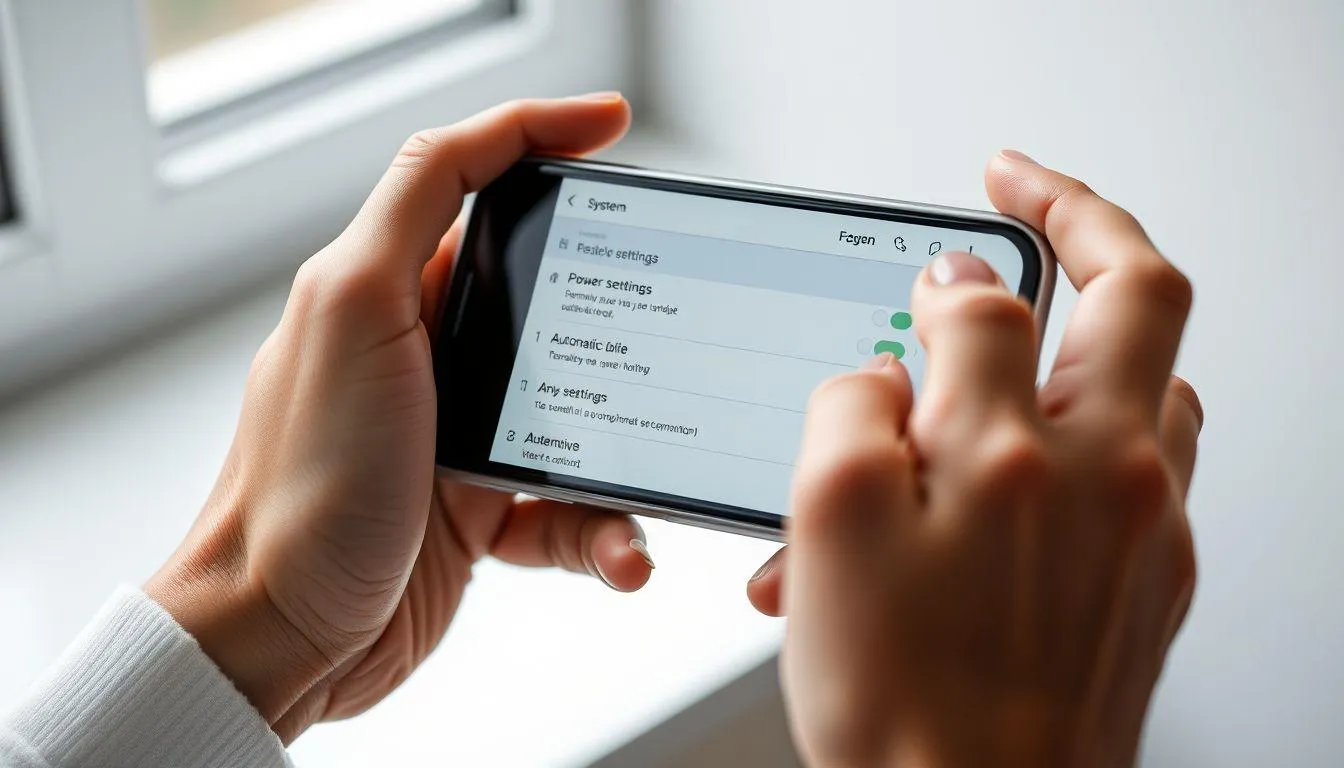
Fitur penjadwalan otomatis merupakan cara menyalakan HP tanpa tombol power yang sangat berguna untuk rutinitas harian. Dengan mengatur jadwal nyala-mati otomatis, pengguna dapat menghindari penggunaan tombol power yang bermasalah.
-
Akses Pengaturan Sistem: Buka Settings dan cari menu "Additional Settings" atau "System" tergantung merek smartphone.
-
Temukan Fitur Scheduling: Cari opsi "Scheduled Power On/Off" atau "Auto Power On/Off" dalam pengaturan.
-
Atur Jadwal Harian: Tentukan waktu untuk menyalakan dan mematikan perangkat secara otomatis sesuai rutinitas.
-
Pilih Hari Aktif: Tentukan hari-hari dalam seminggu ketika jadwal otomatis akan berfungsi.
-
Konfirmasi Pengaturan: Simpan pengaturan dan pastikan fitur berjalan sesuai jadwal yang telah ditentukan.
Fitur ini sangat praktis untuk pengguna yang memiliki rutinitas tetap dan ingin menghemat baterai dengan mematikan perangkat pada waktu tertentu. Penjadwalan otomatis juga membantu memperpanjang umur baterai dengan mengatur siklus charge-discharge yang optimal.
7. Menggunakan Koneksi PC atau Laptop
Metode menggunakan komputer merupakan cara menyalakan HP tanpa tombol power yang memanfaatkan koneksi USB untuk membangunkan perangkat. Teknik ini sangat efektif ketika smartphone dalam kondisi mati total dan metode lain tidak berhasil.
-
Siapkan Kabel Data Original: Gunakan kabel USB yang berkualitas baik dan kompatibel dengan smartphone Anda.
-
Hubungkan ke Komputer: Sambungkan smartphone ke PC atau laptop yang sedang menyala menggunakan kabel data.
-
Tunggu Deteksi Otomatis: Biarkan komputer mendeteksi perangkat dan menginstal driver yang diperlukan secara otomatis.
-
Pilih Mode Koneksi: Ketika popup muncul, pilih opsi "File Transfer" atau "MTP Mode" untuk mengaktifkan koneksi data.
-
Verifikasi Koneksi: Pastikan perangkat terdeteksi di File Explorer dan dapat diakses untuk transfer data.
Metode ini bekerja karena koneksi USB dapat memicu sistem untuk bangun dari mode deep sleep. Selain itu, koneksi ke komputer juga memungkinkan akses ke data penting jika diperlukan backup sebelum melakukan perbaikan hardware.
8. Menggunakan Android Debug Bridge (ADB)

ADB merupakan metode advanced untuk cara menyalakan HP tanpa tombol power yang memerlukan pengetahuan teknis lebih mendalam. Metode ini sangat efektif untuk smartphone yang sudah mengaktifkan USB debugging sebelumnya.
-
Install ADB Tools: Download dan install Minimal ADB and Fastboot tools pada komputer Windows, Mac, atau Linux.
-
Aktifkan Fastboot Mode: Tekan dan tahan tombol volume down sambil menghubungkan smartphone ke komputer.
-
Buka Command Prompt: Jalankan command prompt atau terminal sebagai administrator pada komputer.
-
Jalankan Perintah ADB: Ketik "adb devices" untuk memverifikasi koneksi, kemudian "fastboot reboot" untuk restart.
-
Monitor Proses Boot: Tunggu hingga perangkat melakukan restart dan kembali ke sistem operasi normal.
Metode ADB sangat powerful tetapi memerlukan persiapan sebelumnya seperti mengaktifkan developer options dan USB debugging. Teknik ini ideal untuk pengguna advanced yang familiar dengan command line interface dan troubleshooting Android.
9. Tips Mencegah Kerusakan Tombol Power

Untuk menghindari masalah tombol power di masa depan, ada beberapa langkah pencegahan yang dapat diterapkan. Penggunaan case atau casing yang berkualitas dapat melindungi tombol dari tekanan berlebihan dan benturan. Hindari menekan tombol power terlalu keras atau terlalu sering, dan manfaatkan fitur-fitur alternatif seperti double tap to wake untuk mengurangi ketergantungan pada tombol fisik.
Menjaga kebersihan area sekitar tombol power juga penting untuk mencegah penumpukan debu dan kotoran yang dapat mengganggu fungsi tombol. Lakukan pembersihan rutin dengan kain lembut dan hindari paparan cairan yang dapat menyebabkan korosi pada komponen internal.
Selain itu, pertimbangkan untuk mengaktifkan berbagai fitur alternatif seperti sensor sidik jari, face unlock, dan scheduled power on/off sebagai backup ketika tombol power mengalami masalah. Dengan persiapan yang baik, pengguna dapat tetap produktif meskipun menghadapi masalah hardware pada smartphone.
10. Kapan Harus Melakukan Service Profesional

Meskipun berbagai cara menyalakan HP tanpa tombol power dapat menjadi solusi sementara, ada kalanya diperlukan perbaikan profesional. Jika kerusakan tombol power disertai dengan masalah hardware lain seperti layar tidak responsif, baterai cepat habis, atau sistem sering crash, sebaiknya segera konsultasikan ke service center resmi.
Kerusakan yang disebabkan oleh faktor eksternal seperti terkena air, jatuh dari ketinggian, atau paparan suhu ekstrem biasanya memerlukan penanganan khusus. Dalam kasus seperti ini, mencoba perbaikan sendiri dapat memperparah kerusakan dan berpotensi merusak komponen lain yang masih berfungsi normal.
Pertimbangkan juga faktor garansi perangkat sebelum melakukan modifikasi atau menggunakan aplikasi pihak ketiga yang memerlukan root access. Beberapa tindakan dapat membatalkan garansi dan mengurangi nilai jual kembali perangkat di masa depan.
11. FAQ

Apakah semua smartphone Android mendukung fitur double tap to wake?
Tidak semua smartphone Android memiliki fitur double tap to wake secara bawaan. Fitur ini umumnya tersedia pada smartphone mid-range hingga flagship dari merek seperti LG, Sony, OnePlus, dan beberapa model Xiaomi. Untuk smartphone yang tidak memiliki fitur ini, pengguna dapat menginstal aplikasi pihak ketiga yang menyediakan fungsi serupa.
Bagaimana cara menyalakan HP tanpa tombol power jika baterai benar-benar habis?
Ketika baterai benar-benar habis, metode paling efektif adalah menggunakan charger original dan menunggu beberapa menit hingga baterai memiliki daya minimal untuk booting. Setelah itu, dapat dicoba teknik soft reboot dengan menekan tombol volume atas dan bawah bersamaan sambil tetap terhubung dengan charger.
Apakah menggunakan aplikasi pihak ketiga aman untuk smartphone?
Aplikasi pihak ketiga umumnya aman jika diunduh dari sumber terpercaya seperti Google Play Store dan dari developer yang memiliki reputasi baik. Namun, beberapa aplikasi mungkin memerlukan izin khusus yang dapat mempengaruhi keamanan sistem. Selalu baca review pengguna dan periksa izin yang diminta sebelum menginstal aplikasi.
Bisakah sensor sidik jari digunakan untuk menyalakan HP yang benar-benar mati?
Sensor sidik jari hanya dapat membangunkan HP dari mode sleep atau standby, bukan dari kondisi mati total. Jika HP benar-benar mati karena baterai habis atau dimatikan secara manual, sensor sidik jari tidak akan berfungsi. Dalam kondisi ini, diperlukan metode lain seperti menggunakan charger atau teknik soft reboot.
Apakah fitur scheduled power on/off tersedia di semua merek smartphone?
Fitur scheduled power on/off tidak tersedia di semua merek smartphone. Fitur ini umumnya ditemukan pada smartphone dari merek Samsung, Xiaomi, Oppo, Vivo, dan beberapa merek China lainnya. Smartphone dari merek lain mungkin tidak memiliki fitur bawaan ini, tetapi dapat menggunakan aplikasi pihak ketiga untuk fungsi serupa.
Bagaimana cara mengatasi tombol power yang macet atau tersangkut?
Jika tombol power macet karena kotoran atau debu, coba bersihkan area sekitar tombol dengan kuas halus atau cotton bud yang sedikit lembap. Untuk kasus yang lebih serius seperti tombol yang benar-benar tersangkut, sebaiknya bawa ke service center untuk penanganan profesional agar tidak merusak komponen internal lainnya.
Apakah metode ADB dapat merusak sistem smartphone?
Metode ADB relatif aman jika dilakukan dengan benar dan menggunakan perintah yang tepat. Namun, penggunaan ADB memerlukan pengetahuan teknis yang memadai karena perintah yang salah dapat menyebabkan masalah sistem. Pastikan untuk memahami setiap perintah sebelum menjalankannya dan selalu backup data penting sebelum melakukan troubleshooting dengan ADB.
Ikuti kabar terbaru selebriti hanya di Kapanlagi.com. Kalau bukan sekarang, KapanLagi?
Yuk baca artikel lainnya
Cara Mengatasi Rambut Pitak dengan Trik Makeup Sederhana, Auto Percaya Diri
Cara Mengolah Bunga Pepaya Tanpa Pahit, Coba Trik Baking Soda Ini
7 Resep Olahan Sayuran Polong yang Praktis dan Bergizi untuk Menu Sehari-hari - Cocok untuk Keluarga
Tips Memilih OOTD Kondangan Simple Hijab Celana untuk Tampil Anggun tapi Tetap Nyaman
Cara Menyimpan Nasi di Rice Cooker Supaya Selalu Segar dan Tidak Basi Tanpa Bahan Tambahan
Berita Foto
(kpl/nlw)
Advertisement
-
Teen - Fashion Kasual Celana Jeans Ala Anak Skena: Pilihan Straight sampai Baggy yang Wajib Dicoba